Respawn Entertainment et Electronic Arts ont sorti Star Wars Jedi: Fallen Order en tant que jeu vidéo de tir à la troisième personne d’action-aventure semblable à des âmes, qui est entièrement adapté à l’univers Star Wars. Il devient l’un des titres d’action-aventure populaires sur le marché du jeu en raison de ses nouvelles fonctionnalités, de ses capacités puissantes, de ses visuels époustouflants, etc. Cependant, il semble que les joueurs de Star Wars Jedi Fallen rencontrent le problème de progression de la commande non enregistrée de manière inattendue.
Bien que Respawn Entertainment et EA travaillent activement sur plusieurs correctifs et améliorations, il semble que certains aspects nécessitent encore être correctement vérifié par les développeurs. Même après avoir été dans la communauté des joueurs pendant quelques années, vous serez toujours confronté à des bugs ou à des problèmes, comme l’échec de la sauvegarde du jeu, la perte de la sauvegarde, etc. Mais récemment, les joueurs ont commencé à rencontrer le problème de progression du jeu sans enregistrer à leur fin, ce qui est frustrant.

Contenu de la page
Correction : La progression de Star Wars Jedi Fallen Order ne s’enregistre pas
Il convient également de mentionner que certains joueurs rencontrent ce problème assez souvent et que certains y sont confrontés tout le temps, ce qui est une grande déception. Selon certains rapports, le jeu ne sauvegarde pas à chaque point de contrôle de la méditation et les malheureux joueurs reçoivent un message contextuel indiquant que le jeu n’a pas été sauvegardé. Le pire, c’est qu’une fois qu’il n’a pas réussi à enregistrer, il continue de dire la même chose toutes les quelques secondes. Heureusement, plusieurs solutions de contournement mentionnées ci-dessous devraient résoudre le problème.
Nous vous recommandons de suivre les méthodes ci-dessous une par une jusqu’à ce que le problème soit résolu. Alors, sans perdre plus de temps, sautons dedans.
1. Redémarrez l’appareil de jeu
Tout d’abord, vous devez essayer de redémarrer l’appareil de jeu manuellement pour vous assurer qu’il n’y a aucun problème avec les problèmes temporaires ou les données de cache.
s
2. Restaurer la sauvegarde dans le cloud
Vous devriez également essayer de sauvegarder manuellement les données enregistrées et de les restaurer ultérieurement sur un autre PC. Ils se trouvent généralement dans le répertoire C:\Users\
3. Mettre à jour le jeu
Si vous n’avez pas encore mis à jour votre jeu depuis un certain temps et que vous rencontrez plusieurs problèmes, assurez-vous de suivre les étapes ci-dessous pour vérifier les mises à jour et installer la dernière version. Pour ce faire :
Pour Steam :
Ouvrez le client Steam > Accédez à Bibliothèque. Cliquez sur Star Wars Jedi Fallen Order dans le volet de gauche. Il recherchera automatiquement la mise à jour disponible. Si une mise à jour est disponible, assurez-vous de cliquer sur Mettre à jour. L’installation de la mise à jour peut prendre un certain temps. Une fois cela fait, assurez-vous de fermer le client Steam. Enfin, redémarrez votre PC pour appliquer les modifications, puis essayez à nouveau de lancer le jeu.
Pour Epic Games :
Ouvrez le Lanceur Epic Games > Accédez à Bibliothèque. Maintenant, cliquez sur l’icône à trois points à côté de Star Wars Jedi Fallen Order. Assurez-vous que l’option Mise à jour automatique est activée. Chaque fois que la mise à jour est disponible, elle installe automatiquement la mise à jour.
Pour l’application EA :
lancez l’application EA pour Windows. Maintenant, cliquez sur l’icône des trois points dans le coin supérieur gauche. Choisissez Paramètres de l’application > Cliquez sur Télécharger. Assurez-vous d’activer l’option Mises à jour du jeu pour l’activer.
Pour PlayStation :
accédez à l’écran d’accueil. Maintenant, accédez au menu principal en haut. Accédez à l’onglet Jeux. Sélectionnez Star Wars Jedi Fallen Order pour le mettre en surbrillance. Appuyez sur le bouton Options de votre manette. Choisissez Vérifier les mises à jour dans le menu déroulant.
Pour Xbox :
Appuyez sur le bouton Xbox de votre manette pour ouvrir le menu. Maintenant, faites défiler vers le bas vers la droite > Sélectionnez Paramètres. Faites défiler vers le bas jusqu’à ce que vous voyiez Mises à jour et téléchargements. Sur la page suivante, sélectionnez Maintenir ma console à jour et Maintenir mes jeux et mes jeux à jour pour les activer. Cela fera le travail automatiquement chaque fois que de nouvelles mises à jour seront disponibles.
4. Réparez les fichiers de jeu corrompus
Vous devez toujours vérifier l’intégrité des fichiers de jeu sur le client respectif et essayer de réparer les fichiers pour éviter les problèmes de lancement du jeu. Dans certains cas, des fichiers de jeu corrompus ou manquants peuvent déclencher plusieurs problèmes liés à celui-ci. Pour ce faire :
Pour Steam :
Lancez Steam > Cliquez sur Bibliothèque. Cliquez avec le bouton droit sur Star Wars Jedi Fallen Order dans la liste des jeux installés. Maintenant, cliquez sur Propriétés > Aller à Fichiers locaux.
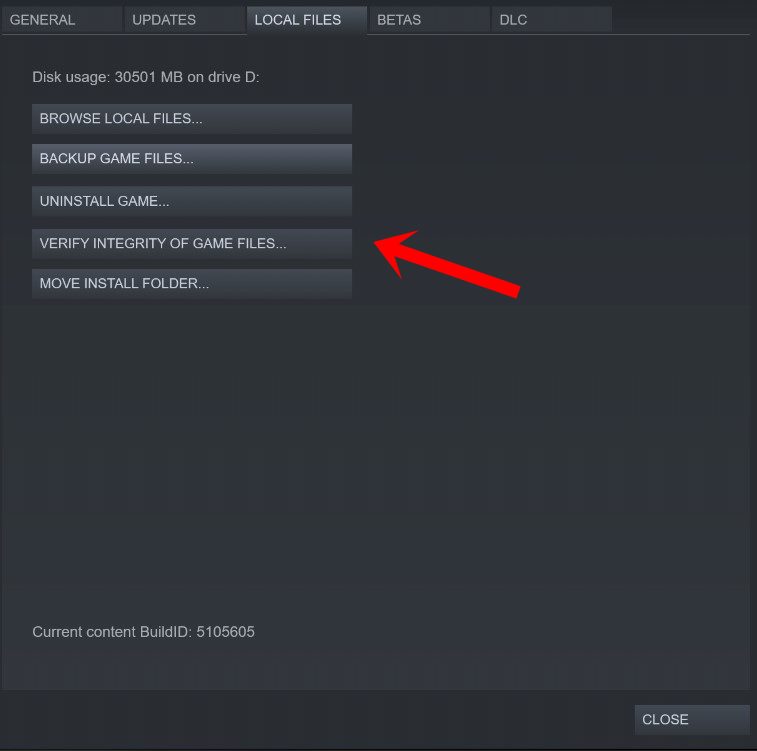
Cliquez sur sur Vérifier l’intégrité des fichiers du jeu. Vous devrez attendre que le processus soit terminé. Une fois cela fait, redémarrez simplement votre ordinateur et vérifiez à nouveau le problème.
Pour le lanceur Epic Games :
Ouvrez le lanceur Epic Games. Cliquez sur Star Wars Jedi Fallen Order dans la bibliothèque. Cliquez sur l’icône des trois points à côté du jeu. Sélectionnez l’option Gérer . Maintenant, cliquez sur l’option Vérifier. Confirmez la tâche et attendez qu’elle soit terminée. Une fois cela fait, redémarrez le PC pour appliquer les modifications.
Pour l’application EA :
ouvrez l’application EA Desktop > cliquez sur Ma collection. Cliquez sur l’icône à trois points du jeu Star Wars Jedi Fallen Order . Maintenant, sélectionnez Réparer > Attendez que le processus de réparation soit terminé. Une fois cela fait, redémarrez l’ordinateur pour appliquer les modifications..parallax-ad-container{position:relative;width:100%;height:320px;margin:0 auto;overflow:hidden}.parallax-ad{position:absolute!important;top:0!important;left:0! important;width:100%!important;height:100%!important;border:0!important;margin:0!important;padding:0!important;clip:rect(0,auto,auto,0)!important}. parallax-ad>iframe{position:fixed;top:130px;height:100%;transform:translateX(-50%);margin-left:0!important}.ad-label{font-family:Arial,Helvetica,sans-serif;font-size:.875rem;color:#8d969e;text-align:center;padding:1rem 1rem 0 1rem}
Même si vous rencontrez toujours le même problème après avoir suivi toutes les méthodes, vous n’avez pas de chance. Il n’existe aucun autre moyen possible de résoudre ce problème manuellement de votre côté. Vous devrez peut-être attendre encore jusqu’à ce que les développeurs du jeu proposent un correctif.
C’est tout, les gars. Nous supposons que ce guide vous a été utile. Pour des questions supplémentaires, n’hésitez pas à demander dans le commentaire ci-dessous.